iOS 11 и macOS High Sierra предоставляют новые функции нескольким приложениям, и некоторые из самых больших изменений были внесены в приложение Notes. Наряду с новой функцией сканирования документов, описанной в предыдущем разделе «Как» (только для iOS), приложение Notes также включает поддержку закрепления и таблиц.
Как закрепить заметку в iOS 11
- Откройте приложение Notes.
- Откройте существующую заметку или создали новую.
- В списке заголовков заметок проведите пальцем вправо по заметке, которую вы хотите закрепить.
![]()
- Размах выведет оранжевую канцелярскую кнопку. Нажмите на нее, чтобы закрепить заметку в верхней части списка заметок.
![]()
Как закрепить заметку в macOS High Sierra
- Откройте приложение Notes.
- Слева от приложения есть панель со списком всех заметок в определенной папке.
- С помощью трекпада проведите пальцем вправо по одной из заметок, чтобы вызвать оранжевый значок канцелярской кнопки.
![]()
- Чтобы прикрепить записку, нажмите на кнопку.
- Теперь заметка будет отображаться в верхней части приложения в новом разделе «Закрепленные».
Как добавить таблицу в заметку в iOS 11
- Откройте приложение Notes.
- Откройте существующую заметку или создайте новую.
- На клавиатуре в приложении Notes коснитесь значка в левой части приложения, который выглядит как набор ящиков.
![]()
- Это добавляет таблицу к заметке.
- Чтобы добавить дополнительные столбцы или строки, нажмите на маленькую серую полоску рядом с активной строкой или столбцом. Тот же метод удаляет их.
![]()
- Чтобы изменить порядок столбцов и строк, нажмите на ту же маленькую серую полоску, чтобы выделить строку или столбец, а затем перетащите их в новое положение.
![]()
- Чтобы скопировать таблицу, поделиться таблицей, преобразовать таблицу в текст или удалить таблицу, удерживайте палец на значке таблицы в приложении Notes, чтобы открыть дополнительные параметры.
Как добавить таблицу в заметку в macOS High Sierra
- Откройте приложение Notes.
- Откройте существующую заметку или создайте новую.
- В верхней части приложения Notes нажмите на значок меню, который выглядит как таблица.
![]()
- При нажатии на этот значок автоматически вставляется таблица в заметку.
- Чтобы добавить, удалить или изменить порядок строк и столбцов, нажмите на маленькие серые маркеры, расположенные в верхней и боковой частях таблицы.
![]()
Совместимость
Все новые функции Notes доступны на iPhone, iPad и Mac, если устройства работают под управлением iOS 11 или macOS High Sierra.
Оцените статью!
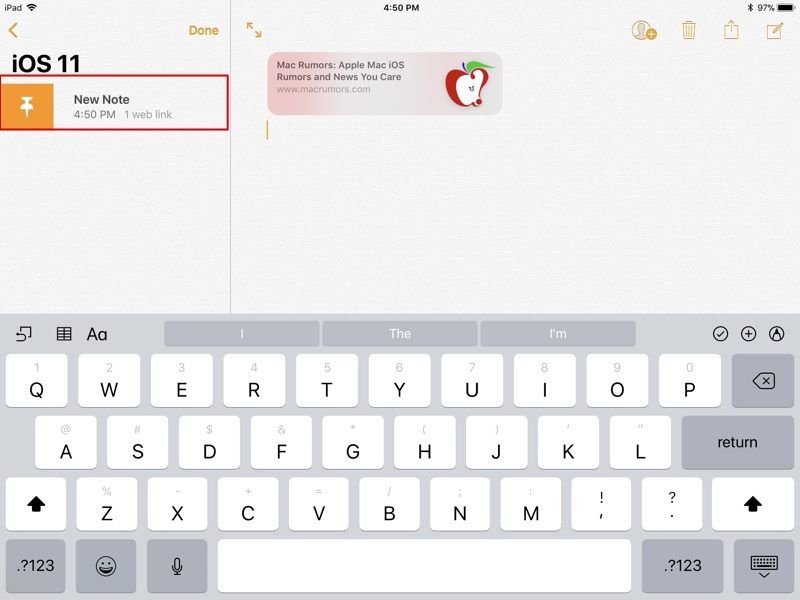
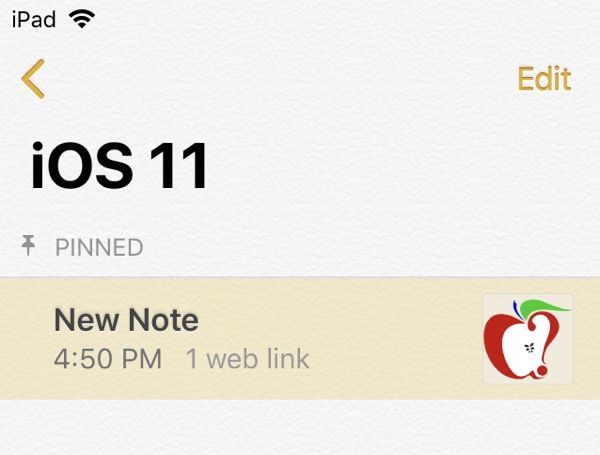

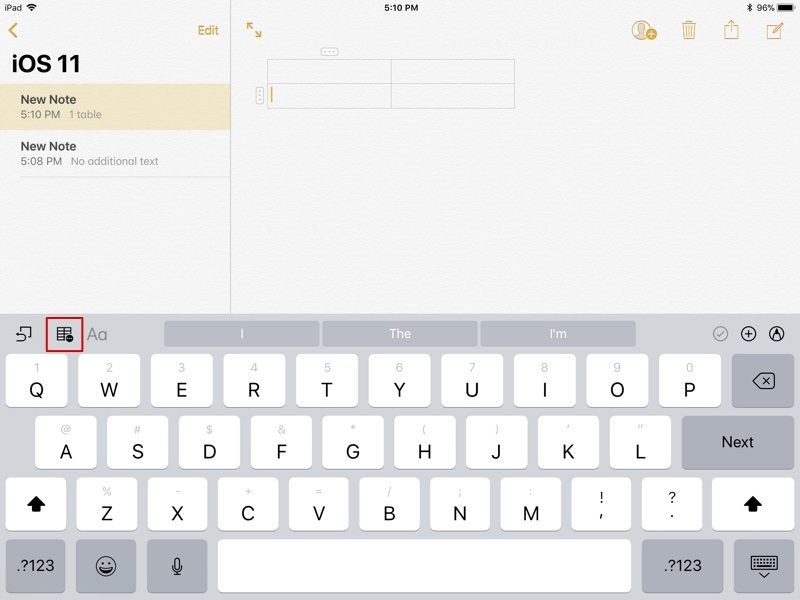
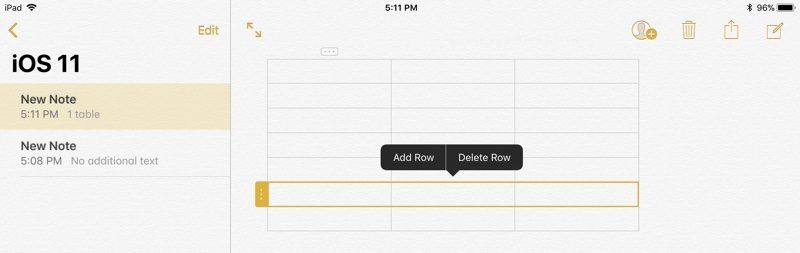
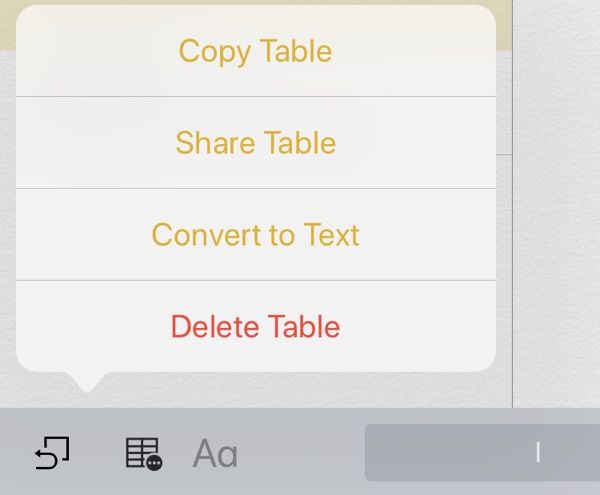





Отправляя сообщение, Вы разрешаете сбор и обработку персональных данных. Политика конфиденциальности.